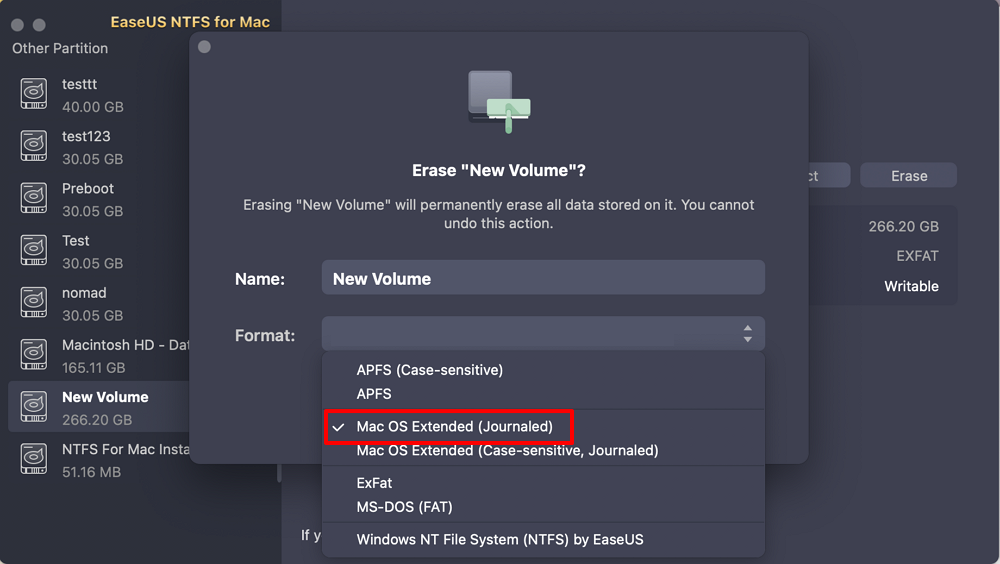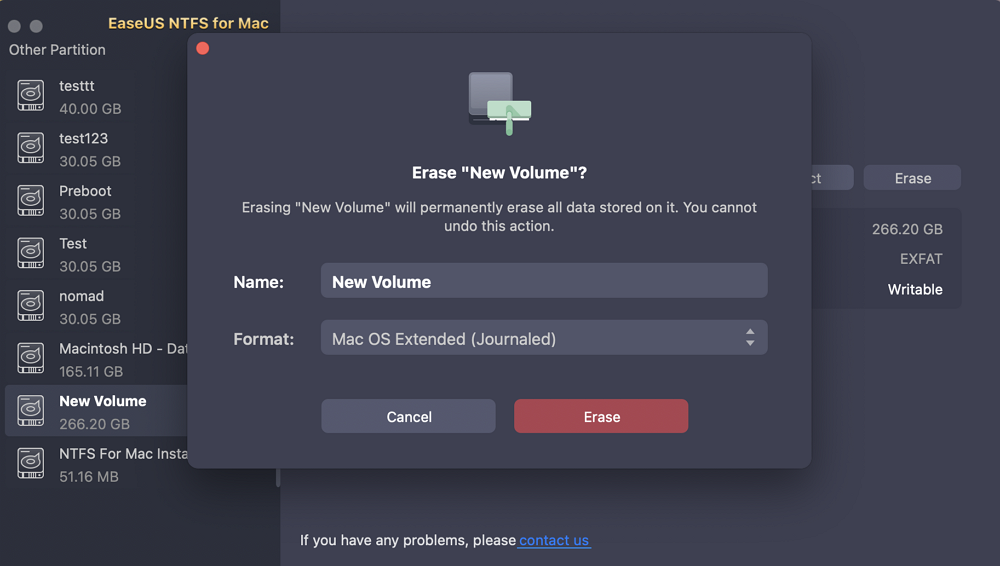EaseUS NTFS for Mac
Gratuito para editar, excluir, gravar arquivos em discos NTFS no Mac.
- Ative o modo de gravação em 1 clique.
- Ejete volumes NTFS com segurança sem perda de dados.
- Suporta o computador M1 mais recente e o macOS 12.0.
Índice
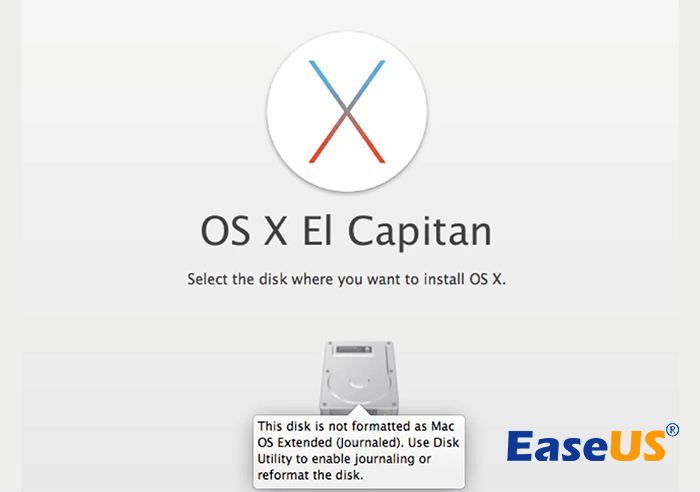
Encontrar o erro “Este disco não está formatado como MacOS estendido” apresenta um dilema desconcertante para usuários de Mac, interrompendo o acesso contínuo aos seus dispositivos de armazenamento. Nesta exploração, iremos desvendar os meandros deste erro, esclarecendo as suas implicações e investigando os factores comuns que desencadeiam a sua ocorrência.
Nesta seção, forneceremos um guia rápido e prático para usuários de Mac que enfrentam o erro “Este disco não está formatado como MacOS estendido”. As correções a seguir abrangem vários cenários, garantindo uma abordagem abrangente para resolver o problema de forma eficiente.
| Conserta | Etapas do guia | Casos Suportados |
|
Essa correção é adequada quando o disco está formatado como MacOS Extended, mas não possui registro no diário. Ativar o registro no diário muitas vezes pode corrigir problemas de compatibilidade. | |
| Reformate o disco no modo de recuperação do macOS |
|
Este método é uma solução universal aplicável a todos os casos. Envolve reformatar o disco para MacOS Extended (Journaled) dentro do ambiente de recuperação do macOS. |
| Formate o disco de destino para MacOS estendido com software de apagamento de disco |
|
Esta opção é versátil e pode ser aplicada a diversos cenários. O uso de software especializado para apagamento de disco permite uma formatação abrangente para MacOS Extended. |
Seguindo essas etapas concisas, os usuários podem navegar pelo processo de resolução do erro com eficiência.

Nesta seção, veremos uma opção versátil para corrigir o erro “Este disco não está formatado como MacOS estendido”. Dependendo das suas circunstâncias específicas, você pode selecionar o método mais apropriado entre as seguintes opções:
| Método 1 : o disco já está formatado com MacOS Extended | Se o seu disco já estiver formatado com MacOS Extended, mas ainda encontrar o erro, você pode prosseguir com este método para garantir uma reformatação completa. |
| Método 2 : utilizando o modo de recuperação | Para uma abordagem mais abrangente, especialmente se o seu Mac estiver enfrentando outros problemas, o uso do Modo de recuperação fornece um ambiente propício para uma reformatação de disco eficaz. |
| Método 3 : Solução multifuncional com software de apagamento de disco | Este método é recomendado para usuários que desejam uma maneira simples e direta de solucionar esse erro. Ele emprega software especializado para apagar disco. |
Se você é novo no Mac ou não está familiarizado com as operações de formatação de disco, optar pelo Método 3 oferece uma solução simples e fácil de seguir. O software de apagamento de disco agiliza o processo, tornando-o acessível para todos os níveis de experiência.
Habilitar o registro no diário em seu Mac é uma solução simples para resolver o erro “Este disco não está formatado como MacOS estendido”. O registro no diário adiciona uma camada extra de proteção de dados, muitas vezes resolvendo problemas de compatibilidade. Siga as etapas abaixo para ativar o registro no diário:
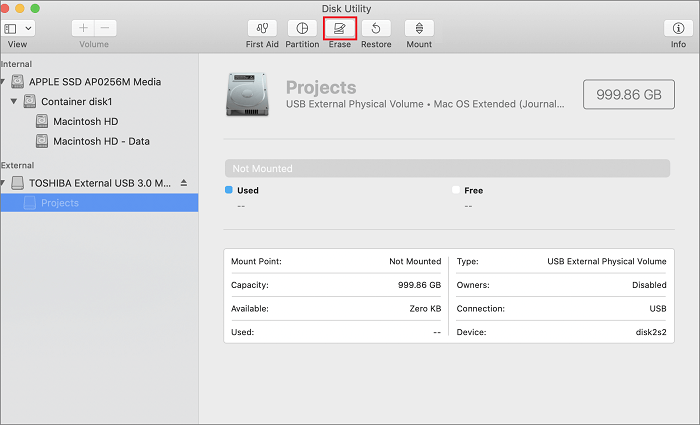
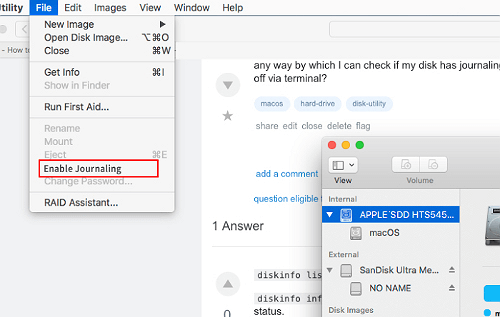
Ao ativar o registro no diário, você aprimora a compatibilidade do seu dispositivo de armazenamento, resolvendo potencialmente o problema de formatação.
Reformatar seu disco no modo de recuperação do macOS fornece uma solução abrangente para erros de formatação. Este método é eficaz em vários cenários, oferecendo um novo começo ao sistema de arquivos do seu disco. Siga as etapas abaixo para reformatar seu disco no modo de recuperação do macOS:
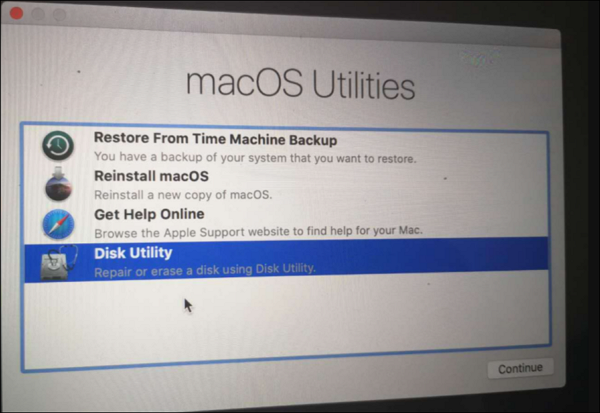
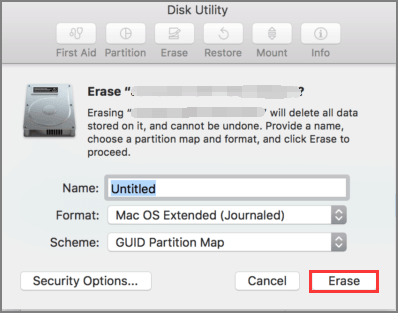
Reformatar seu disco no modo de recuperação do macOS cria um novo sistema de arquivos, potencialmente resolvendo o erro “Este disco não está formatado como MacOS estendido”.
Para uma solução eficiente e fácil de usar, considere usar o EaseUS NTFS para Mac . O recurso Apagar deste software permite que os usuários de Mac resolvam facilmente problemas de formatação. É uma solução versátil aplicável a todos os casos.
Baixe EaseUS NTFS para Mac e aproveite seu recurso Apagar para resolver com eficiência o problema “Este disco não está formatado como MacOS estendido”. Quer você seja um iniciante em Mac ou um usuário experiente, esta ferramenta agiliza o processo, fornecendo uma solução confiável para todos os cenários.
Passo 1. Baixe e inicie o EaseUS NTFS para Mac. E então clique em “ Já tenho uma licença ” para ativar o software digitando o código.
Passo 2. Conecte a unidade externa de destino ao Mac. Selecione a unidade de destino à direita e clique em “ Apagar ”.
Etapa 3. Selecione " Mac OS Extended (Journaled) " como o sistema de arquivos de destino na caixa suspensa da guia Formato.
Passo 4. Clique em “ Apagar ” para confirmar o processo de formatação e apagar todos os dados.
Este erro surge como uma notificação ao tentar acessar um dispositivo de armazenamento em um Mac, indicando uma discórdia na formatação do disco. A consequência é o acesso restrito e a ameaça iminente de potencial perda de dados. Uma compreensão abrangente das causas desse problema é fundamental para a implantação de soluções eficazes no ambiente Mac.
A seguir estão algumas causas potenciais desse erro:
| 1. Formato de disco incorreto | Um dispositivo de armazenamento formatado de forma incompatível com MacOS Extended é uma causa comum desse problema. Isso pode acontecer se o disco for usado com outro sistema de arquivos ou sistema operacional. |
| 2. Corrupção do sistema de arquivos | Sistemas de arquivos de dispositivos de armazenamento corrompidos podem causar erros. Desconexões repentinas, quedas de energia e outras interrupções no sistema de arquivos podem causar corrupção. |
| 3. Atualizações ou upgrades do sistema | As atualizações do sistema Mac podem causar incompatibilidade de formato de disco. Novos padrões de sistema de arquivos ou alterações no formato MacOS Extended durante as atualizações podem inutilizar o disco. |
| 4. Ataques de malware ou vírus | Malware e vírus podem danificar o sistema de arquivos e causar “Este disco não está formatado como MacOS estendido”. Tais perigos são mais prováveis em sistemas comprometidos. |
| 5. Erros de hardware | Falhas de hardware ou danos físicos aos dispositivos de armazenamento também podem causar esse erro. Setores de disco defeituosos ou um controlador de armazenamento com defeito podem impedir a operação do sistema de arquivos. |
Concluindo, obter o erro “Este disco não está formatado como MacOS estendido” no seu Mac pode ser irritante e assustador. Este guia investigou o problema e forneceu soluções reais para diversas situações. Como medida de segurança, você definitivamente deve fazer uma cópia do disco de destino antes de tentar corrigi-lo, especialmente se dados importantes estiverem em risco.
Sugerimos fortemente o EaseUS NTFS para Mac como uma opção fácil de usar e eficaz. Torna mais fácil mudar seu disco para MacOS Extended (Journaled) e corrige problemas com unidades de disco NTFS no Mac que não podem ser lidas ou gravadas.
Obtenha o EaseUS NTFS para Mac e experimente hoje mesmo para dar o primeiro passo para corrigir o problema. O espaço de armazenamento e a segurança dos arquivos do seu Mac valem o investimento.
Os usuários de Mac costumam encontrar dúvidas sobre a formatação do Mac OS Extended. Aqui estão as respostas informativas para abordar preocupações comuns.
1. O que é Mac OS estendido?
A Apple criou o Mac OS Extended para computadores Macintosh, também conhecido como HFS. É um tipo de sistema de arquivos com recursos como manipulação de arquivos grandes, boa organização de dados e registro em diário para proteger a integridade dos dados.
2. Como formato para Mac OS Extended?
Para formatar um disco para Mac OS Extended, siga estas etapas:
Não se esqueça de fazer backup dos seus dados importantes antes de formatar, pois esse processo apagará todos os dados existentes no disco.
3. Por que não há opção para formatar 'Mac OS Extended (Journaled)'?
Se você não conseguir formatá-lo como 'Mac OS Extended (Journaled)', o sistema de arquivos do disco pode ser o problema. Verifique a formatação de disco estendida do Mac OS. Talvez seja necessário ativar o registro no diário separadamente. Caso contrário, use um software de apagamento de disco como o EaseUS NTFS para Mac para formatar. Atualizações ou upgrades do sistema podem causar problemas de compatibilidade, impedindo essa escolha.
Artigos relacionados
Como ler/gravar unidade NTFS no macOS Ventura – 3 maneiras
![]() Leonardo 2025-07-02
Leonardo 2025-07-02
[Guia Completo] Como Formatar o Disco para NTFS no Mac usando o Terminal
![]() Rita 2025-07-02
Rita 2025-07-02
Como Corrigir Não É Possível Excluir Arquivos do Erro do Disco Rígido Seagate Exteranl no Mac
![]() Leonardo 2025-07-02
Leonardo 2025-07-02
NTFS para Mac M1 grátis: Como Obter Acesso de Leitura e Escrita no Mac M1
![]() Rita 2025-07-02
Rita 2025-07-02